재고 관리를 개선하고 팀의 역량을 강화하기 위한 하드웨어 및 소프트웨어를 갖춘 Zebra의 소매업체 기술 솔루션으로 소매업체 운영을 혁신하십시오.
Zebra의 의료 기술 솔루션으로 운영을 간소화하고, 하드웨어 및 소프트웨어를 통해 직원 협업을 개선하고 워크플로우를 최적화합니다.
자동화, 데이터 분석 및 공장 연결을 위한 하드웨어 및 소프트웨어를 갖춘 Zebra의 제조 기술 솔루션으로 프로세스를 개선하십시오.
Zebra의 운송 및 물류 기술 솔루션은 경로 계획, 가시성 및 프로세스 자동화를 강화하기 위한 하드웨어 및 소프트웨어를 갖추고 있습니다.
Zebra 공공부문 기술 솔루션을 사용해 주 및 지방 정부가 자산 추적 및 데이터 캡처 장치 효율성을 개선하는 방법을 소개합니다.
Zebra의 호스피탈리티 기술 솔루션은 호텔 및 레스토랑 직원이 재고 추적 등을 통해 탁월한 고객 및 고객 서비스를 제공할 수 있도록 지원합니다.
시장을 선도하는 Zebra의 솔루션과 제품은 서비스 담당자가 동료, 고객, 경영진 및 공급망 전체에서 고객을 만족시키기 위해 사용하는 도구와의 연결을 유지하여 상호작용 당 비용은 낮추면서 고객 만족도를 높입니다.
목적 중심 모바일 기술 솔루션으로 현장 작업자의 역량을 강화하면 모든 환경에서 중요 데이터를 캡처하고 공유할 수 있습니다.
Zebra의 다양한 모바일 컴퓨터는 핸드헬드 및 태블릿부터 웨어러블 및 차량 탑재 컴퓨터에 이르기까지 업무자에게 필요한 장치를 제공합니다.
Zebra의 바코드 라벨, 영수증, RFID 태그, 카드용 데스크탑, 모바일, 산업용 및 휴대용 프린터는 자산을 보다 스마트하게 추적하고 관리할 수 있는 방법을 제공합니다.
Zebra의 1D 및 2D 유선 및 무선 바코드 스캐너는 소매, 의료, T&L, 제조 등 다양한 환경에서 모든 스캔 문제 해결에 기여합니다.
Zebra의 광범위한 RAIN RFID 판독기, 안테나, 프린터로 일관성 있고 정확한 추적 기능을 확보하십시오.
고성능, 인쇄 품질, 내구성, 가독성 보장을 위해 엄선한 Zebra의 신뢰할 수 있는 바코드, RFID, 카드 소모품이 현명한 선택입니다.
Zebra의 견고한 태블릿과 2-in-1 노트북은 얇고 가벼우면서도 익숙하고 사용하기 쉬운 Windows 또는 Android OS가 사용 가능하여 어디서든 안심하고 작업할 수 있습니다.
Zebra의 고정형 산업용 스캐너 및 머신 비전 기술 제품군을 사용하면 환경과 애플리케이션에 맞게 솔루션을 조정할 수 있습니다.
Zebra의 키오스크 제품군은 판매대 매장 키오스크에서의 가격과 재고 확인부터 소매점, 호텔, 공항 체크인 게이트, 의사 진료실, 지방 정부 사무실 등의 벽, 카운터, 데스크탑 또는 바닥에 배치할 수 있는 모든 기능을 갖춘 키오스크에 이르기까지 모든 셀프 서비스 또는 디지털 사이니지 요구 사항을 충족할 수 있습니다.
AMR을 통해 시장 변화에 적응하고, 작업자 생산성을 높이고, 장기적인 성장을 확보하십시오. 자율 모바일 로봇을 쉽게 배포, 재배포 및 최적화할 수 있습니다.
충전기, 통신 케이블부터 케이스에 이르기까지 모바일 장치를 맞춤화하여 최적의 효율성을 확보하는 데 도움이 되는 Zebra의 다양한 액세서리를 소개합니다.
Zebra 환경 센서는 온도에 민감한 제품을 모니터링하여 산업 응용분야 전반에 걸쳐 환경 조건에 대한 데이터 통찰력을 제공합니다.
Zebra의 위치 기술은 시간 추적을 제공하여 조직이 중요 자산을 더 잘 관리 및 최적화하고 보다 효율적인 워크플로우를 생성할 수 있게 합니다.
워크플로를 최적화하고, 프로세스를 간소화하고, 작업을 간소화하여 비즈니스 결과를 개선하는 Zebra의 AI 소프트웨어 솔루션으로 일선 운영을 강화하세요.
Zebra Companion AI로 최전방 직원의 역량을 강화하여 즉각적이고 맞춤화된 통찰력과 지원을 제공하여 운영을 간소화하고 생산성을 향상시키십시오.
Zebra 모바일 컴퓨터에서 고성능 AI 비전 애플리케이션을 빠르고 비용 효율적으로 개발하는 데 필요한 모든 것을 갖추고 있습니다.
Zebra Frontline AI 블루프린트는 수동 작업을 자동화하고 압박이 심한 일선 운영에서 효율성을 높이는 적응형 실제 AI 프레임워크를 제공합니다.
Zebra Workcloud 엔터프라이즈 소프트웨어 솔루션은 효율성을 높이고, 비용을 절감하고, 재고 관리를 개선하고, 커뮤니케이션을 간소화하고, 리소스를 최적화합니다.
인건비를 낮추고 인재를 만족시키며 조직은 규정을 준수합니다. 돌발적인 일정 변경과 고객 수요를 탐색하여 판매를 촉진하고 고객을 만족시키며 수익을 개선할 수 있는 민첩한 운영을 실현합니다.
우선순위가 지정된 작업 알림과 향상된 커뮤니케이션 기능을 통해 성공적인 기업 협업을 촉진하여 팀 협업을 보다 쉽게 수행할 수 있습니다.
재고를 완벽하게 파악하고 모든 채널에서 누수를 자동으로 찾아냅니다.
시장 변동성 예상에서 불확실성을 줄입니다. 변화하는 수요에 맞게 예측, 계획, 민첩성을 유지하여 재고를 조정하세요.
Zebra의 무선 인프라 및 모바일 솔루션을 강화해주는 소프트웨어로 직원, 보안, 네트워크 성능을 높이면서 비용을 절감하십시오.
Zebra의 프린터 소프트웨어를 살펴보고 프린터를 쉽게 통합, 관리, 모니터링하여 IT 리소스를 최대화하고 다운타임을 최소화하십시오.
배포에서 최적화까지 스캐닝 여정의 모든 단계를 최대한 활용하십시오. Zebra의 바코드 스캐너 소프트웨어를 사용하면 장치를 최신 상태로 유지하고 비즈니스 요건에 맞게 전체 수명주기 동안 ROI를 더 강력하게 조정할 수 있습니다.
RFID 개발, 데모, 생산 소프트웨어와 유틸리티는 RFID 배포를 보다 효율적으로 구축하고 관리하는 데 도움이 됩니다.
RFID 개발, 데모, 생산 소프트웨어와 유틸리티는 RFID 배포를 보다 효율적으로 구축하고 관리하는 데 도움이 됩니다.
Zebra DNA는 모든 Zebra 장치의 전체 수명 동안 모두에게 이상적인 경험을 제공하는 업계에서 가장 광범위한 엔터프라이즈 소프트웨어 제품군입니다.
올바른 위치 및 추적 기술의 도움으로 디지털 혁신을 진행하고 전략적 계획 실행에 앞서가십시오.
자율 모바일 로봇의 플릿 관리와 자동화 워크플로우 간소화를 위한 AMR 소프트웨어인 심메트리(Symmetry)로 창고 및 제조 운영을 향상하십시오.
Zebra Aurora 머신 비전 소프트웨어 제품군을 사용하면 사용자가 추적, 비전 검사 및 산업 자동화 요구 사항을 해결할 수 있습니다.
Zebra Aurora 포커스는 전사적 제조 및 물류 자동화 솔루션을 제어하는 데 새로운 차원의 단순성을 제시합니다. 이 강력한 인터페이스를 사용하면 Zebra의 고정 산업용 스캐너와 머신 비전 스마트 카메라를 쉽게 설정, 배포, 실행할 수 있어 여러 도구가 필요하지 않으며 교육 및 배포 시간을 줄일 수 있습니다.
Aurora 이미징 라이브러리™(이전 Matrox Imaging Library) 머신 비전 소프트웨어 개발 키트(SDK)에는 이미지 캡처, 처리, 분석, 주석, 디스플레이, 보관을 위한 도구를 총망라했습니다. 코드 수준의 사용자 지정은 여기서 시작됩니다.
Aurora Design Assistant™(이전 Matrox Design Assistant) 통합 개발 환경(IDE)은 개발 속도를 높이고 솔루션을 더 빠르게 온라인으로 가져오는 템플릿을 갖춘 머신 비전 애플리케이션을 구축하기 위한 순서도 기반 플랫폼입니다.
비전 애플리케이션에 능숙한 숙련된 프로그래머를 위한 Aurora Vision Library는 Aurora Vision Studio 소프트웨어와 동일한 정교한 기능을 제공하며 프로그래밍 언어로 제공됩니다.
머신 및 컴퓨터 비전 엔지니어를 위한 이미지 처리 소프트웨어인 Aurora Vision Studio를 사용하면 강력한 OEM 비전 애플리케이션을 빠르게 생성, 통합 및 모니터링할 수 있습니다.
혁신적인 기술을 추가하는 것은 성공에 매우 중요하지만, 복잡하고 파괴적이기도 합니다. 전문 서비스는 워크플로우, 비즈니스 프로세스, 재정에 영향을 미치지 않으면서 채택을 가속화하고 생산성을 극대화할 수 있도록 도와줍니다.
Zebra의 관리형 서비스는 안심할 수 있는 장치 관리를 제공하며 전담 전문가를 통해 Zebra 모바일 컴퓨터 및 프린터의 가동 시간을 극대화합니다.
Zebra Knowledge Center는 환경별 특정 필요사항에 따라 맞춤화할 수 있는 학습 전문 지식을 제공합니다.
출시: Zebra의 새로운 지원 센터를 만나보세요. 더 스마트하고 빠른 서포트를 경험하실 수 있습니다.
메뉴

- 시작
- 다운로드 수
- 설명서
- 동영상
- 문제 해결
- 애플리케이션 소프트웨어
- 추가 리소스
아래의 설정 지침은 영어 문서로 안내할 것입니다. DOCUMENTATION 탭에서 지역별 사용자 가이드를 이용하실 수 있습니다.
중요 공지! 아직 프린터를 컴퓨터에 연결하지 마십시오.
- 드라이버 설치 전에 USB를 통해 프린터를 컴퓨터에 연결한 경우 프린터가 "장치 및 프린터"에서 알 수 없는(지정되지 않은) 장치로 나타날 수 있습니다.
- 1단계를 진행하기 전에 필요에 따라 이 복구 단계를 진행하세요.
1. 권장 Windows 프린터 드라이버 v10 다운로드 및 설치
- DOWNLOADS 탭에서 드라이버를 다운로드합니다.
- 드라이버 설치 및 프린터 설치 마법사 실행 지침을 따르십시오.
2. Zebra 설정 유틸리티(ZSU) 프린터 구성 유틸리티를 다운로드하여 설치합니다.
3. 프린터를 컴퓨터 USB 포트에 연결하고 전원을 켭니다.
- USB 포트를 덮고 있는 스티커를 떼어냅니다.
- Zebra Setup Utilities를 사용하여 유선 또는 무선 연결용 프린터 구성 방법을 확인하십시오.
- VIDEOS 탭에 있는 직렬/이더넷 옵션 및 커터/디스펜서 옵션 관련 동영상을 참고할 수도 있습니다.
4. 미디어 넣기(미디어는 일반적으로 라벨을 의미하지만 프린트 가능한 태그 스톡, 영수증 용지, 기타 품목도 포함합니다.)
- VIDEOS 탭에서 동영상을 볼 수 있습니다.
- 미디어 설정은 사용 중인 실제 미디어와 일치해야 합니다.
미디어 유형 식별 방법.
5. 열전사 미디어 사용 시, 리본을 넣거나 리본 카트리지를 넣으십시오.
- 이 단계는 ZD421 직접 열전사 프린터에는 해당하지 않습니다.
- VIDEOS 탭에서 동영상을 볼 수 있습니다.
- 열전사 매체가 있는지 확인하는 방법은 무엇입니까?
6. SmartCal 미디어 보정 실행 및 구성 보고서 인쇄. 동영상은 VIDEOS 탭에서 볼 수 있습니다.
- 용지 규격 또는 종류 변경 시
- 라벨 건너뛰기, 수직 이미지/라벨 드리프트, 미디어 없음 오류와 같은 인쇄 문제가 관찰되는 경우.
8. 프린터 설정은 인쇄 작업에 사용하는 실제 소모품 및 프린터의 옵션과 일치해야 합니다. Zebra Setup Utilities 소프트웨어를 사용하여 필요에 따라 프린터 설정을 조정하십시오. 필요에 따라 Zebra Setup Utilities 소프트웨어 또는 Windows 프린터 드라이버 v8을 사용하여 프린터 설정을 조정합니다.
*하드웨어 및 연결 옵션 관련 추가 사용자 설명서는 DOCUMENTATION 탭에서 영어로 제공됩니다.
USB 포트를 덮고 있는 스티커를 떼어냅니다.
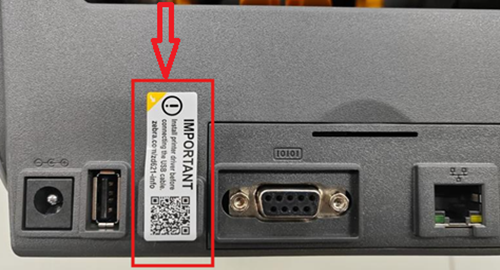
설명서
일부 문서는 귀하의 언어로 번역되지 않았을 수 있습니다.
죄송합니다. 문제가 발생했습니다. 다시 시도해 주세요.

ZD421 열전사 방법 안내 동영상
- Installing Zebra Setup Utilities and Configuring a Printer on Windows
- Changing Media
- Printer Features
- Printer Maintenance
- Changing Ribbon
- Cutter Option
- Printing a Configuration Report
- Replacing the Printhead
- Replacing the Platen Roller
- Ethernet Option
- Dispenser Option
- Serial Option
- Manual Print Darkness Adjustment
- Identifying Media
- Setup Wired Network Connection
- Adding a Zebra Link-OS printer as an IPP/IPPS printer in Windows 10 and 11.
- Adding a Zebra Link-OS printer as an IPP/IPPS printer in Linux
- Using the Zebra Print Touch Feature on ZD411, ZD421, ZD611, and ZD621 Printers
- Manual Print Darkness Adjustment for the ZD411, ZD421, ZD611. and ZD621 Printers
- Manual Print Width Adjustment for the ZD411, ZD421, ZD611. and ZD621 Printers
- Using the Battery Option on ZD411, ZD421, ZD611, and ZD621 Printers
- Identificación de medios
- Identificar Diferentes Tipos de Mídia
- Erste Schritte
- Funktionen
- Manuelle Medienkalibrierung
- Wartung des Druckers
- Wechseln des Farbbands
- Wechseln des Mediums
- Installieren und Verwend der optionalen Schneidevorrichtung
- Drucken eines Konfigurationsberichts
- Ersetzen des Druckkopfes
- Manuelles Anpassen der Druckbreite
- Ersetzen der Druckwalze
- Manuelles Anpassen der Druckschwärzung
- Ethernet-Option
- WLAN-Option
- Installieren und Verwenden der Etikettenspender-Option
- Installieren des seriellen Zubehörteils
- Identifizierung von Medien
- Identifier les médias
- Identificazione dei media
- Идентификация носителей информации
- Medyanın Tanımlanması
- Identificar Diferentes Tipos de Mídia
- Identyfikacja mediów
- 识别媒体
- Adding a Zebra Link-OS printer as an IPP/IPPS printer in Windows 10 and 11.
- Adding a Zebra Link-OS printer as an IPP/IPPS printer in Linux
- メディアの特定
- 미디어 식별
- 識別媒體
스크롤해 동영상 더보기
ZD421 직접 열전사 프린터 방법 안내 동영상
- Printer Features
- Installing Zebra Setup Utilities and Configuring a Printer on Windows
- Printer Maintenance
- Changing Media
- Cutter Option
- Media Calibration
- Manual Media Calibration
- Printing a Configuration Report
- Manual Print Width Adjustment
- Replacing the Printhead
- Replacing the Platen
- Manual Print Darkness Adjustment
- Ethernet Option
- Wi-Fi Option
- Dispenser Option
- Serial Option
- Identifying Media
- Adding a Zebra Link-OS printer as an IPP/IPPS printer in Windows 10 and 11.
- Adding a Zebra Link-OS printer as an IPP/IPPS printer in Linux
- Using the Zebra Print Touch Feature on ZD411, ZD421, ZD611, and ZD621 Printers
- Identificación de medios
- Identificar Diferentes Tipos de Mídia
- Erste Schritte
- Funktionen
- Wechseln des Mediums
- Installieren und Verwend der optionalen Schneidevorrichtung
- Drucken eines Konfigurationsberichts
- Manuelle Medienkalibrierung
- Wartung des Druckers
- Ersetzen des Druckkopfes
- Ersetzen der Druckwalze
- Manuelles Anpassen der Druckbreite
- Manuelles Anpassen der Druckschwärzung
- Ethernet-Option
- WLAN-Option
- Installieren und Verwenden der Etikettenspender-Option
- Installieren des seriellen Zubehörteils
- Identifizierung von Medien
- Identifier les médias
- Identificación de medios
- Identificazione dei media
- Идентификация носителей информации
- Medyanın Tanımlanması
- Identyfikacja mediów
- 识别媒体
- メディアの特定
- 미디어 식별
- 識別媒體
스크롤해 동영상 더보기
ZD421 리본 카트리지 프린터 방법 안내 동영상
- Changing Media
- Changing Ribbon Cartridge
- Printing a Configuration Report
- Cutter Option
- Dispenser Option
- Ethernet Option
- Media Calibration
- Printer Features
- Printer Maintenance
스크롤해 동영상 더보기
애플리케이션 소프트웨어
이 기기에 대한 경험을 향상시킬 수 있는 Zebra 소프트웨어 제품.
죄송합니다. 문제가 발생했습니다. 다시 시도해 주세요.

추가 리소스
경험을 향상시킬 수 있는 유용한 링크 및 리소스.
보증 및 수리
일부 서비스는 일련 번호가 필요합니다. 기기에서 찾을 수 있는 위치는 다음과 같습니다.
Zebra 제품에서 일련 번호 찾기
법률 이용 약관 개인정보 처리방침 공급망 투명성
ZEBRA와 양식에 일치시키는 Zebra 헤드는 전 세계 여러 관할권에 등록된 Zebra Technologies Corp.의 상표입니다. 기타 모든 상표는 해당 소유자의 자산입니다. 참고: Zebra.com의 일부 콘텐츠 또는 이미지는 전체 또는 일부가 AI에 의해 생성되었을 수 있습니다. ©2025 Zebra Technologies Corp. 및/또는 그 계열사.
